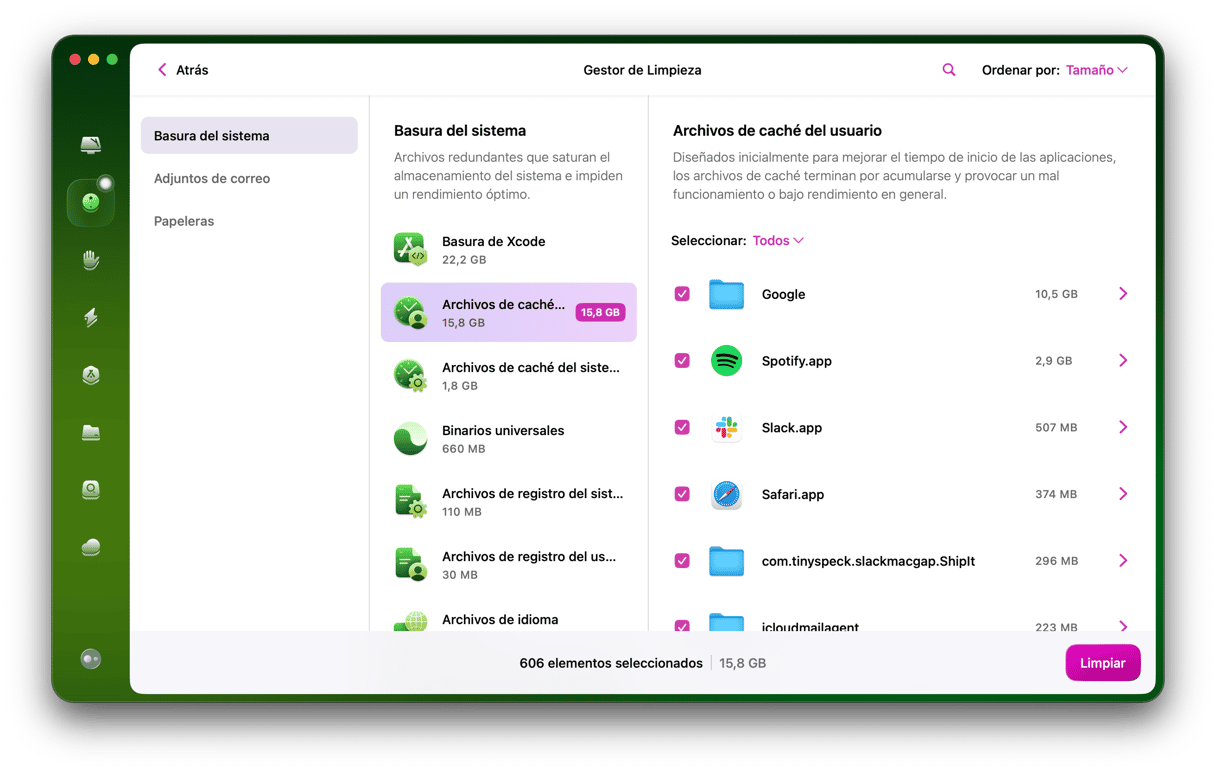Puede llegar el momento en que el disco de inicio de tu Mac simplemente ya no tenga suficiente espacio, e incluso con el almacenamiento en la nube como opción, muchas personas usan unidades de almacenamiento externo para obtener espacio extra. Pero antes de usar cualquier unidad nueva en tu Mac, primero hay que formatearla.
Si bien es verdad que la Utilidad de Discos hace que el reformateo sea una proceso sencillo, elegir el mejor formato de disco que cubra tus necesidades puede ser el verdadero desafío. En este artículo revisamos formatos como APFS, Mac OS Plus y exFAT para que puedas decidir qué sistema de archivos se adapta mejor a tus necesidades.
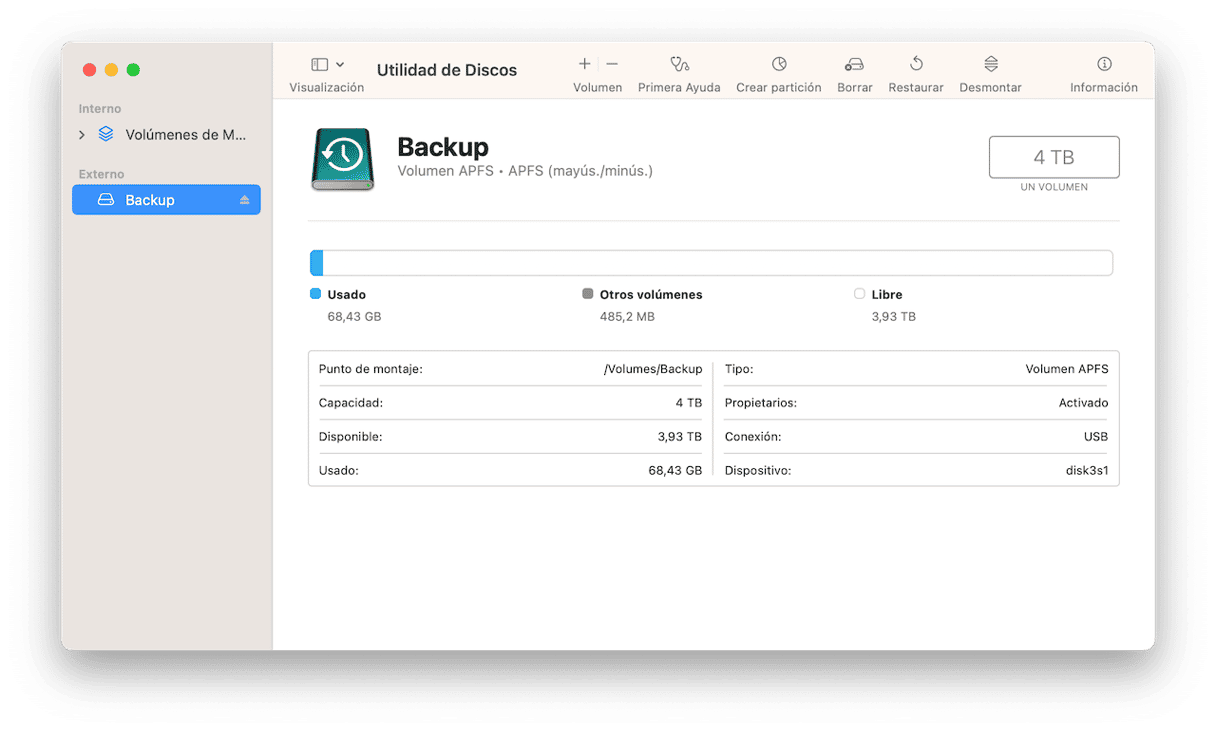
¿Qué es un formato de disco en Mac?
Antes de ver las opciones que tiene a la hora de formatear un disco, vale la pena explicar qué es un formato de disco. El término simplemente significa la forma en que se organizan e indexan los datos en el disco y las opciones disponibles para manipularlos.
¿Qué formatos de disco son compatibles con macOS?
Si bien es verdad que los Mac pueden leer y escribir el sistema FAT utilizado por versiones viejas de Windows, y con la ayuda de programas de terceros puede hacerlo con NTFS también, no se recomienda formatear una unidad con cualquiera de estos sistemas de archivos si tienes la intención de usar la unidad principalmente con ordenadores Mac. Esto es debido a que ninguno de estos sistemas de archivos es totalmente compatible con macOS y las alternativas ofrecen muchas más opciones.
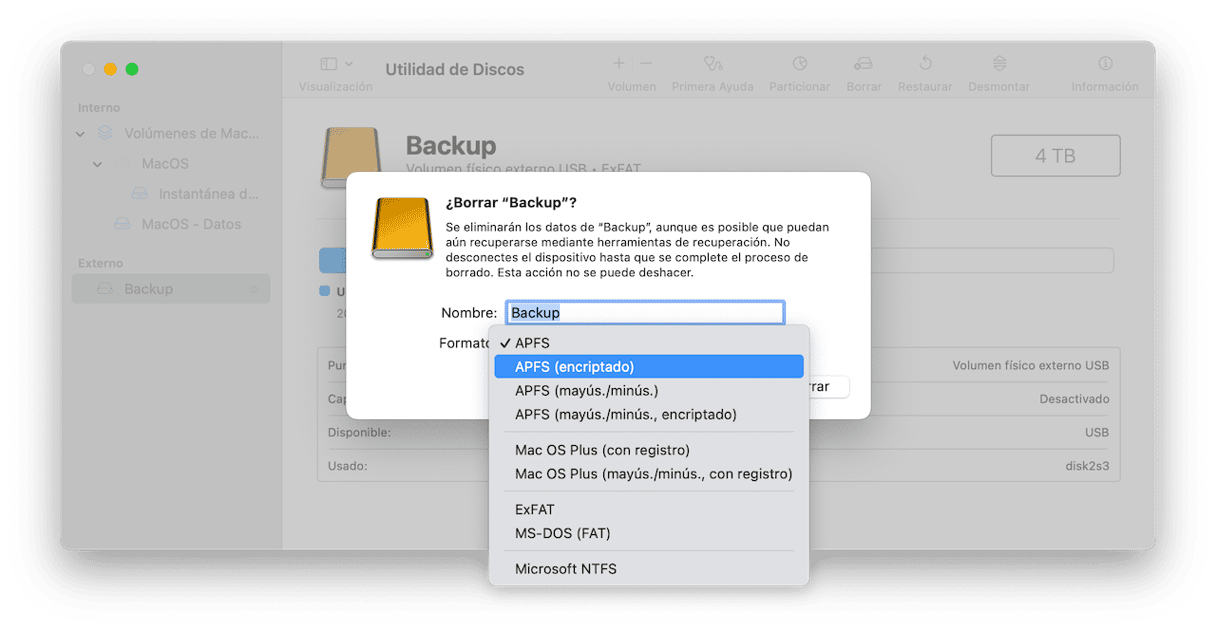
Los dos sistemas de archivos nativos de Mac son APFS y HFS+. Durante años, desde la primera versión de Mac OS X hasta macOS Sierra, HFS+, también conocido como Mac OS Plus (con registro), fue el sistema de archivos predeterminado y la única pregunta que tenías que hacerte era si usar el formato estándar, la encriptada o sensibles a mayúsculas y minúsculas.
Sin embargo, los tiempos cambian, y la tecnología también — el sistema actual es APFS. Se podría decir que APFS es una versión moderna y más flexible de HFS+. Está diseñado para los SSD, pero funciona igual de bien con los discos duros mecánicos.
Características clave de APFS
- Instantáneas de respaldo
- Buen cifrado
- Posibilidad de compartir espacio
- Dimensionamiento rápido de directorios
Una de las funciones clave de APFS — y una de las razones por las que reemplazó a Mac OS Plus — es que los contenedores en un disco con formato APFS pueden crecer y reducirse según las necesidades. En un disco con Mac OS Plus, cuando creas una partición, el tamaño es fijo. Los volúmenes en esa partición están limitados a la cantidad de espacio que se le ha asignado al crearla. Sin embargo, los contenedores en un disco con APFS, lo cual son similares a las particiones en un disco con Mac OS Plus, no tienen un tamaño fijo. Pueden expandirse según sea las necesidades para poder guardar los datos almacenados. Y cuando un contenedor en un disco se expande, algún otro se contrae.
Cuándo usar cada formato
En la mayoría de los casos, deberías usar APFS al formatear un disco externo. La única posible razón por la que puedes necesitar formatear un disco con el formato Mac OS Plus es si planeas usarlo con una versión de macOS anterior a Sierra, las cuales no son compatibles con APFS.
¿Cuál formato es el mejor?
Bueno, hemos terminado con la explicación de las diferencias entre los dos formatos, pero ¿cuál es el mejor para una unidad externa de Mac? Bueno, podemos descartar FAT por las razones descritas anteriormente. Eso nos deja con Mac OS Plus (con registro), también conocido como HFS+ y APFS. Hay varias razones por las que APFS es el mejor formato, entre ellas, los contenedores flexibles y la capacidad de crear instantáneas. Sin embargo, no es compatible con todas las versiones de macOS. Por lo tanto, el mejor formato para usar con un disco externo en Mac es APFS, en caso de que tengas un Mac con una versión de macOS compatible. Si no es el caso, o si vas a usar el disco con un Mac que no admite APFS, elige el formato Mac OS Plus (con registro).
Hay varias opciones dentro de esos dos formatos, como la distinción de mayúsculas y minúsculas y el cifrado. Pero, para la mayoría de la gente, puede simplemente ignorar esos parámetros con total seguridad. Si tienes unas necesidades particulares para la distinción entre mayúsculas y minúsculas — por ejemplo, si tienes muchas carpetas con el mismo nombre y la única diferencia es que algunas letras están en mayúsculas y otras en minúsculas — entonces
es mejor que uses esa opción. Y si realmente de verdad necesitas proteger los datos de tu disco, es mejor que uses un formato encriptado, ya que es una mejor opción que usar programas de terceros para protegerlos.
Cómo hacer un respaldo de tu disco externo
Al formatear el disco externo se elimina todo lo que haya almacenado dentro. Por ello, es posible que quieras crear una copia de seguridad de tu unidad antes de formatearla para no perder ningún archivo importante.
Time Machine crea una copia de seguridad de todos tus archivos de forma automática — incluyendo los que están en unidades externas conectadas — a menos que hayas excluido una unidad de la copia de seguridad. Ve a Ajustes del Sistema > General > Time Machine y haz clic en Opciones para ver si no está excluido.
Para hacer una copia de seguridad de tu disco externo antes de formatearlo, usa una unidad almacenamiento externo vacía, como una memoria USB o una unidad Thunderbolt. Time Machine borrará tu unidad de almacenamiento, por lo que asegúrate de que no contenga ningún archivo que no quieras perder. Luego, sigue estos pasos:
- Conecta una unidad de almacenamiento externo en la que quieres crear la copia de seguridad.
- Ve a Ajustes del Sistema > General > Time Machine.
- Haz clic en Añadir disco de copia de seguridad y elige la unidad de almacenamiento que has conectado.
- Haz clic en Configurar disco.
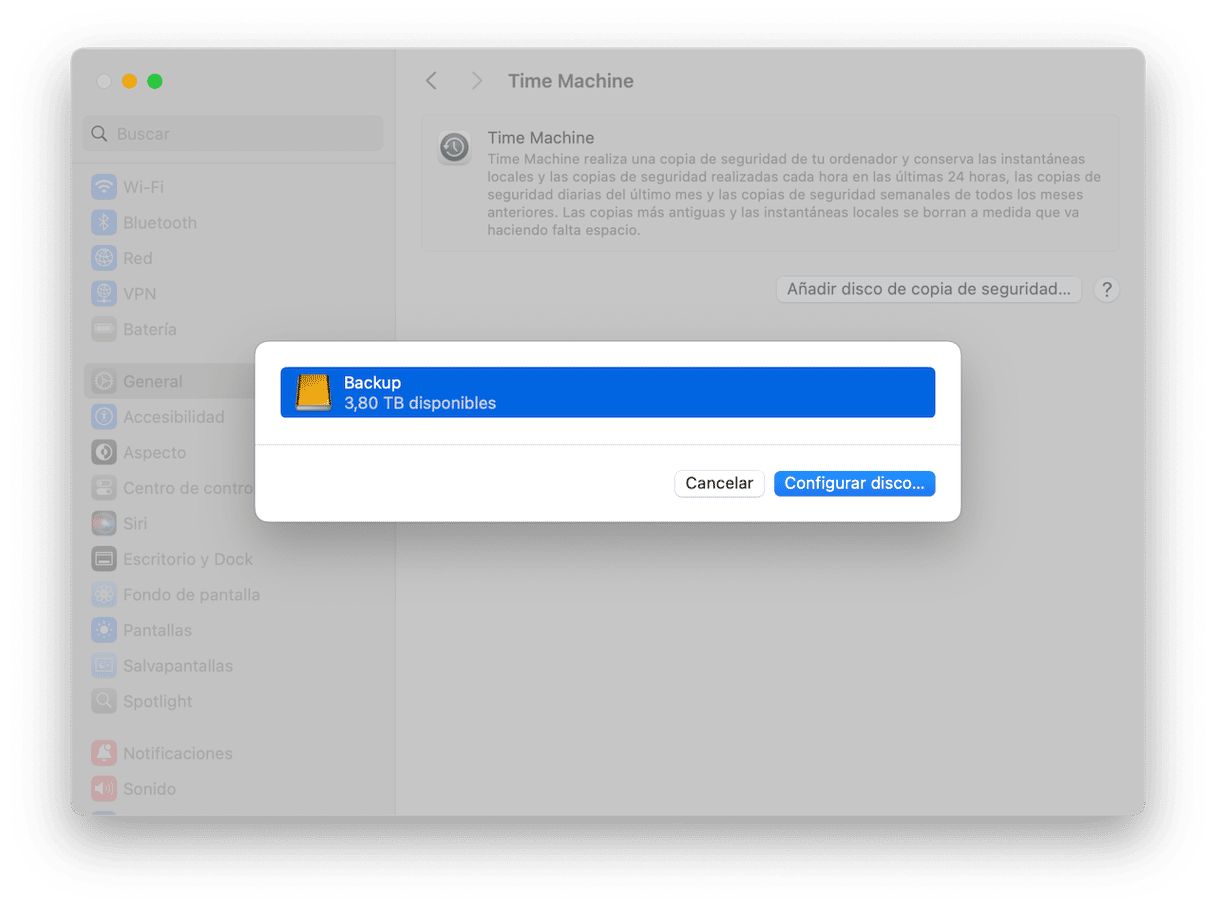
- Cuando el disco esté listo, Time Machine comenzará a crear la copia de seguridad de tus datos.
Si Time Machine no reconoce tu disco externo, es posible que primero tengas que formatearlo como APFS. A continuación te mostramos cómo hacerlo.
Cómo formatear un disco en Mac
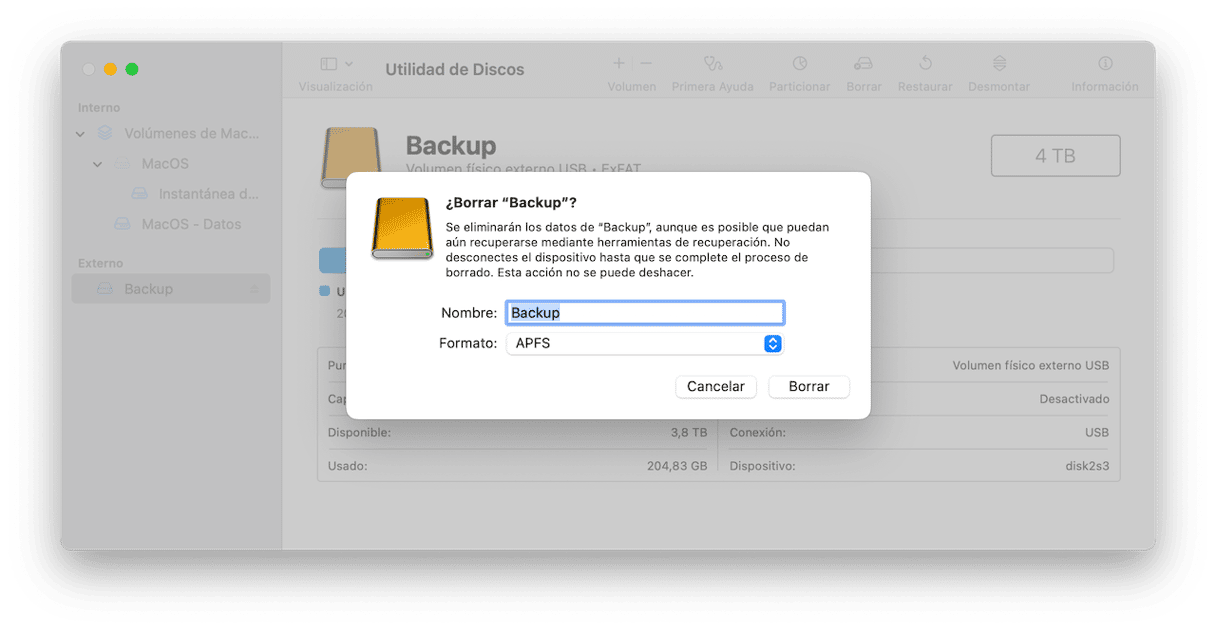
- Conecta el disco a tu Mac.
- Ve a Aplicaciones > Utilidades y abre Utilidad de Discos.
- Selecciona el disco externo en la barra lateral.
- Haz clic en Borrar en la barra de herramientas.
- Nombra el disco y elige el formato.
- Haz clic en Borrar.
El mejor formato para la unidad externa dependerá de lo que tenga el propio Mac. Sin embargo, en la mayoría de los casos, o si tienes un Mac reciente, lo ideal es AFPS.

Preguntas más frecuentes
¿Cuál es el mejor formato de sistema de archivos para unidades externas de Mac?
Depende de tus necesidades. APFS es ideal para los SSD y el almacenamiento flash que funcionan con macOS High Sierra o posterior debido a la eficiencia y seguridad que ofrecen. Si tu unidad tiene que ser compatible con de macOS más viejas, Mac OS Plus (con registro) puede ser una mejor opción.
¿Cuáles son las principales diferencias entre APFS y Mac OS Plus (con registro)?
APFS es uno de los sistemas de archivos más eficientes y seguros que hay para Mac. Tanto por su cifrado y la posibilidad de uso compartido del espacio, es la mejor opción para los SSD en los Mac más nuevos. Mac OS Plus (con registro) es una opción probada para los discos duros tradicionales y los sistemas más antiguos, ya que ofrece una amplia compatibilidad.
¿Cómo puedo formatear un disco externo en mi Mac?
Para formatear una unidad externa, abre la Utilidad de Discos, selecciona tu unidad externa y haz clic en Borrar. Luego, selecciona tu sistema de archivos preferido (APFS, Mac OS Plus o exFAT) y sigue las instrucciones que se muestran en pantalla.